很多人在切換新手機時担心數據会丟失。從當前的智能手機升級到新手機時,你肯定會希望所有數據都在新手機上。大多數人也喜歡單獨將WhatsApp 聊天記錄轉移到新手機上。
幸運的是,有多種方法可以將WhatsApp 聊天記錄從Android 手機傳輸到新的Android 手機上。讓我們一起瞭解這些方法。
方式1、無需備份即可將WhatsApp 從Android 轉移到Andriod 裝置上(輕鬆快捷)
WhatsApp 提供了一些其他方式系新手機上獲取舊的WhatsApp 數據,但是在這裡,我將推薦功能強大的WhatsApp 數據傳輸工具 – 「WhatsApp 轉移助手」,該軟體可以一鍵將WhatsApp 聊天記錄從Andriod 手機轉移到另一隻Andriod 手機上。你的WhatsApp 聊天對話和附件,WhatsApp 聯繫人以及WhatsApp 通話記錄將在幾分鐘內轉移到新手機上。讓我們看看它是如何工作的。
免費試用 免費試用
如何將WhatsApp 對話從Android 轉移到Android 手機
在你的電腦上下載「WhatsApp 轉移助手」,然後按照以下步驟將WhatsApp 聊天記錄從舊Android 手機遷移到新Android 手機。
- 運行「WhatsApp 轉移助手」,並將兩隻Android 手機都連接到電腦。確保左側是源裝置,右側是目標裝置。
- 然後,該軟體將備份並從源裝置獲取WhatsApp 數據。它会自動將所有WhatsApp 數據傳輸到目標的Android 手機上。

- 等待傳輸過程完成。傳輸時間取決於你的WhatsApp 數據到大小。完成轉移過程後,你可以在新的Android 手機上查看WhatsApp 的對話內容。

方法2、使用本地備份將WhatsApp 對話從Android 傳輸到Android 手機
使用本地備份功能,你無需從雲端上載或下載備份檔,因為這些備份檔在裝置的本地可用。你只需在舊Android 手機上創建備份檔並將其還原到另一隻手機上,即可將WhatsApp 聊天記錄從Android 轉移到新手機。方法如下:
- 在Android 裝置上啟動WhatsApp 應用程式,然後點擊右上角的三個點,然後選擇「設定」。

- 當設定畫面打開時,點擊顯示聊天的選項以打開聊天設定。
- 在以下畫面上點擊對話備份,以打開對話設定菜單。

- 在隨後的畫面上,確保將「備份到Google 雲端硬碟」選項設定為「從不」。然後,點擊「備份」按鍵開始備份你的WhatsApp 數據。

在新手機上安裝WhatsApp 應用程式,並將兩隻手機都連接到電腦。從舊手機複製 /sdcard/WhatsApp/檔案,並將其貼上到新手機的相同路徑中。
現在,你需要做的就是在新手機上啟動WhatsApp 應用,並在出現提示時點按「還原」,所有聊天記錄都將在新手機上可用。
方式3、使用「Google Drive Backup」將WhatsApp 對話從Android 傳輸到Andriod 手機
如果你想使用雲存儲將WhatsApp 聊天記錄從Android 轉移到新的Android 手機,可以使用WhatsApp 應用程式中提供的Google 雲端硬碟備份功能來實現。下面顯示了如何執行此操作:
- 在舊手機上啟動WhatsApp 應用程式,然後轉到「設定」>「對話」>「對話備份」。在此畫面上,點擊「備份到Google 雲端硬碟」,然後選擇「僅當我點擊”備份”」時。
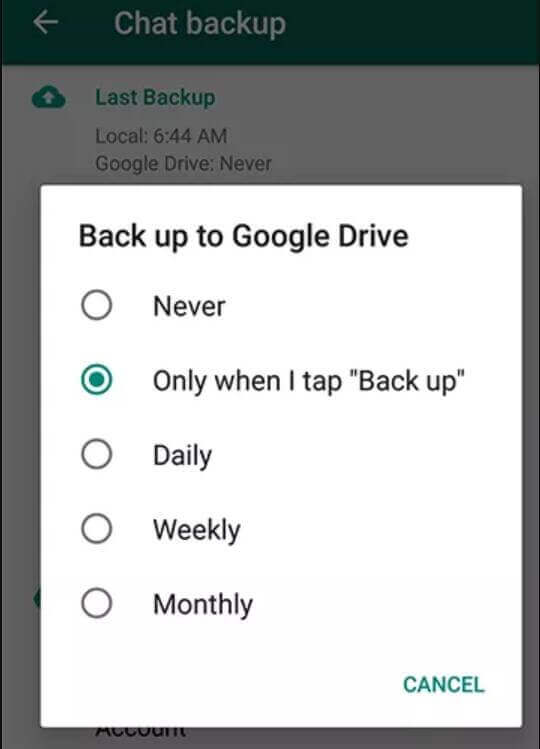
- 然後,點擊螢幕上綠色的「備份」按鍵,你的聊天記錄將開始備份到你的Google 雲端硬碟儲存空間。完成後,你可以登出手機上的WhatsApp 應用程式。
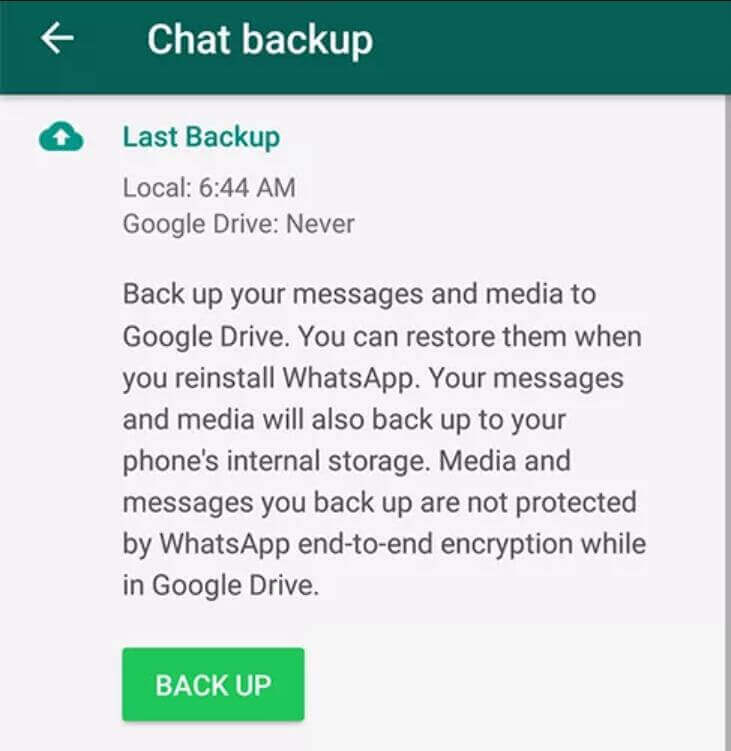
- 在新的Android 手機上安裝WhatsApp 應用程式,並確保使用與舊Android 手機上相同的電話號碼和相同的Google 帳戶。安裝後,系統會詢問你是否要還原聊天內容。點擊「還原」。
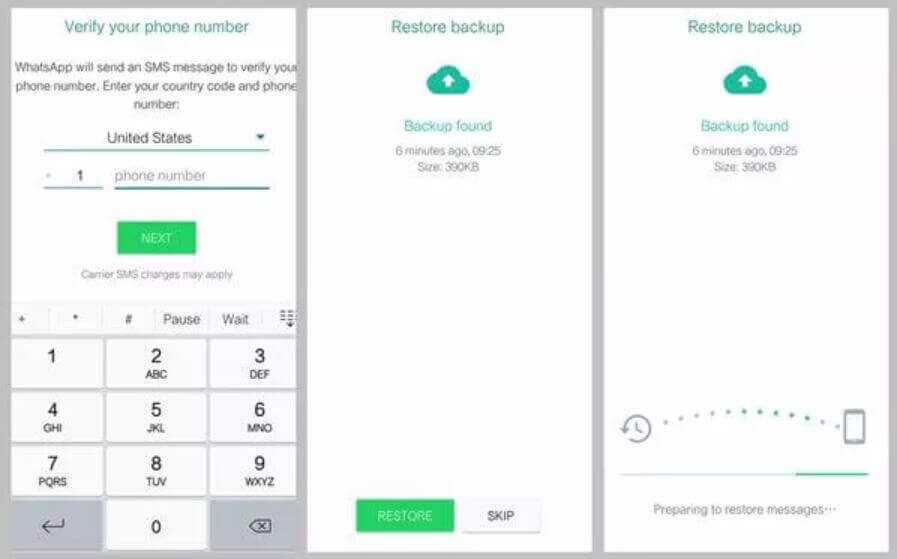
你的聊天內容將從你的Google 雲端硬碟的WhatsApp 備份檔中復原。
結論
如果你購買了新的Android 手機,我們相信上面的教學將幫助你完成從Android 到Android 手機的WhatsApp 數據轉移。「WhatsApp 轉移助手」提供了一種一鍵式轉移數據的方法,可將WhatsApp 聊天記錄從Android 快速復製到新的Android 手機,以及將WhatsApp 數據備份到電腦並將其還原。

